❤️使用 HTML 和 CSS 的玻璃态登录表单(含免费完整源码)❤️
Posted 海拥✘
tags:
篇首语:本文由小常识网(cha138.com)小编为大家整理,主要介绍了❤️使用 HTML 和 CSS 的玻璃态登录表单(含免费完整源码)❤️相关的知识,希望对你有一定的参考价值。
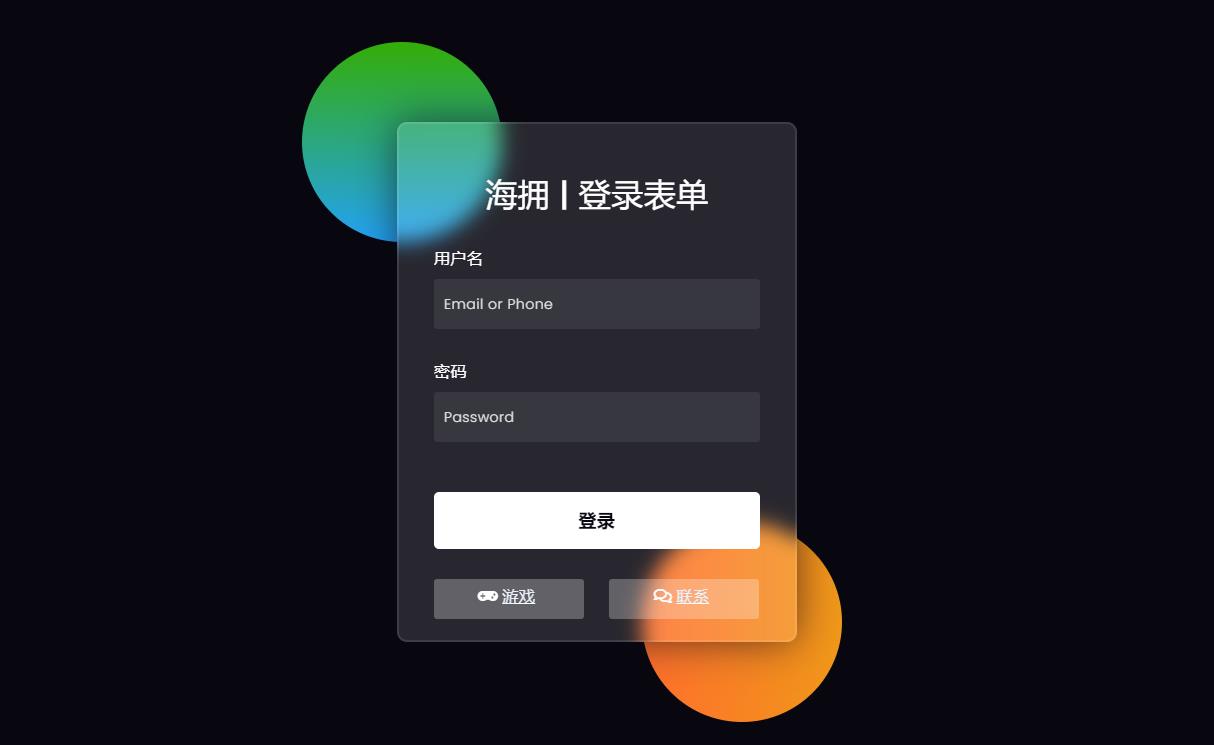
直接跳到末尾 获取完整源码
在本文中,我将带着大家展示如何使用 html 和 CSS 代码创建 玻璃态登录表单。你可以将任何简单的设计转换为玻璃态设计。为此,只需要更改一点代码。首先使用 background-color semi-transparent 比如
rgba (255,255,255,0.13)。其次,我们需要使用backdrop-filter: blur (10px)来模糊背景。最后需要使用边框来增强其美感。
❤️使用 HTML 和 CSS 的玻璃态登录表单❤️
🎪 在线演示地址
http://haiyong.site/bolitailogin
你可以观看现场演示以了解它是如何工作的。如果你想使用 HTML 和 CSS 代码创建玻璃态登录表单,请按照以下教程进行操作。
正如你在上面的演示中看到的那样,它的构建就像一个普通的登录表单。在网页上创建了两个彩色圆圈。
🥇 第 1 步:设计网页
我使用下面的少量 CSS 代码设计了网页。这里我使用了黑色作为网页的背景色。
*,
*:before,
*:after{
padding: 0;
margin: 0;
box-sizing: border-box;
}
body{
background-color: #080710;
}
输出:
🥈 第 2 步:在背景中创建两个彩色圆圈
我使用以下 HTML 和 CSS 代码在该页面上创建了两个彩色圆圈。虽然这两个圆圈不是设计的一部分,但我创建了这两个圆圈来设计背景。但是,在这种情况下,你可以使用任何其他图像。
这个圆的宽度和高度为 200 像素,并且使用了 50% 的边框半径使其完全圆形。位置:绝对化,使其保持在同一个位置。
<div class="background">
<div class="shape"></div>
<div class="shape"></div>
</div>
.background{
width: 430px;
height: 520px;
position: absolute;
transform: translate(-50%,-50%);
left: 50%;
top: 50%;
}
.background .shape{
height: 200px;
width: 200px;
position: absolute;
border-radius: 50%;
}
使用下面的 CSS 代码,我分别设计了两者并使用了不同的颜色。我在第一个球体的背景中使用了蓝色绿色渐变。在第二个圆圈的情况下,我使用了红色黄色的渐变色。
.shape:first-child{
background: linear-gradient(
#1845ad,
#23a2f6
);
left: -80px;
top: -80px;
}
.shape:last-child{
background: linear-gradient(
to right,
#ff512f,
#f09819
);
right: -30px;
bottom: -80px;
}
输出:
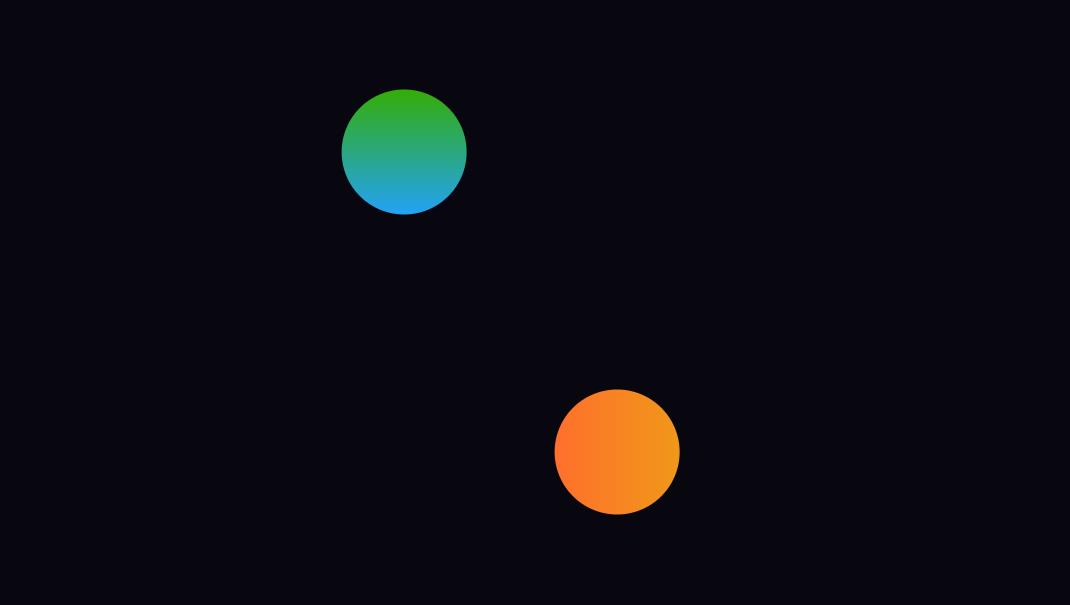
📰 第 3 步:创建玻璃态登录表单的基本结构
我们使用以下 HTML 和 CSS 代码创建了此登录表单的基本结构。这个玻璃态效果登录表单的宽度为 400px 和高度为 520px.
我在这里使用了背景颜色半透明。Border-radius: 10px用来让四个角变得有点圆。如果你观看演示,你将了解此登录表单背景中的颜色有点模糊。为此使用backdrop-filter: blur (10px)。
<form>
</form>
form{
height: 520px;
width: 400px;
background-color: rgba(255,255,255,0.13);
position: absolute;
transform: translate(-50%,-50%);
top: 50%;
left: 50%;
border-radius: 10px;
backdrop-filter: blur(10px);
border: 2px solid rgba(255,255,255,0.1);
box-shadow: 0 0 40px rgba(8,7,16,0.6);
padding: 50px 35px;
}
form *{
font-family: 'Poppins',sans-serif;
color: #ffffff;
letter-spacing: 0.5px;
outline: none;
border: none;
}
输出:
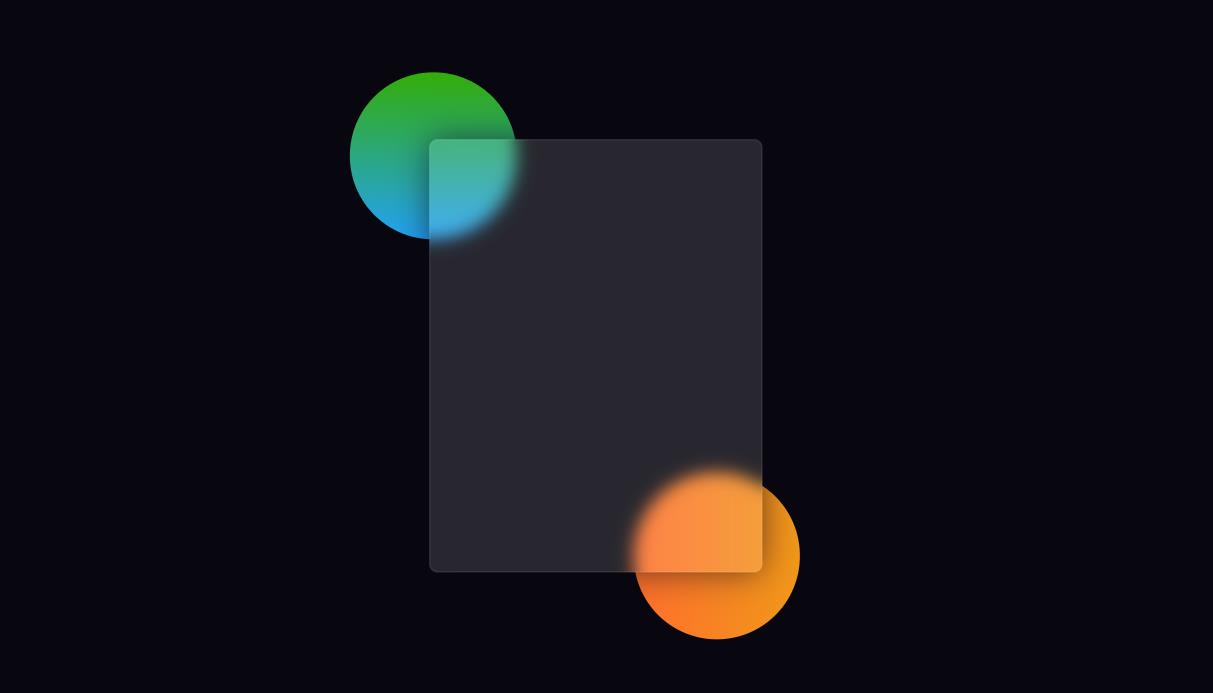
📲 第 4 步:向表单添加标题
现在使用这些代码我在表单中创建了一个标题。我使用了font-size: 32px来增加该标题的文本大小,并使用 text-align: center 将文本保持在中间。
<h3>海拥 | 登录表单</h3>
form h3{
font-size: 32px;
font-weight: 500;
line-height: 42px;
text-align: center;
}
输出:
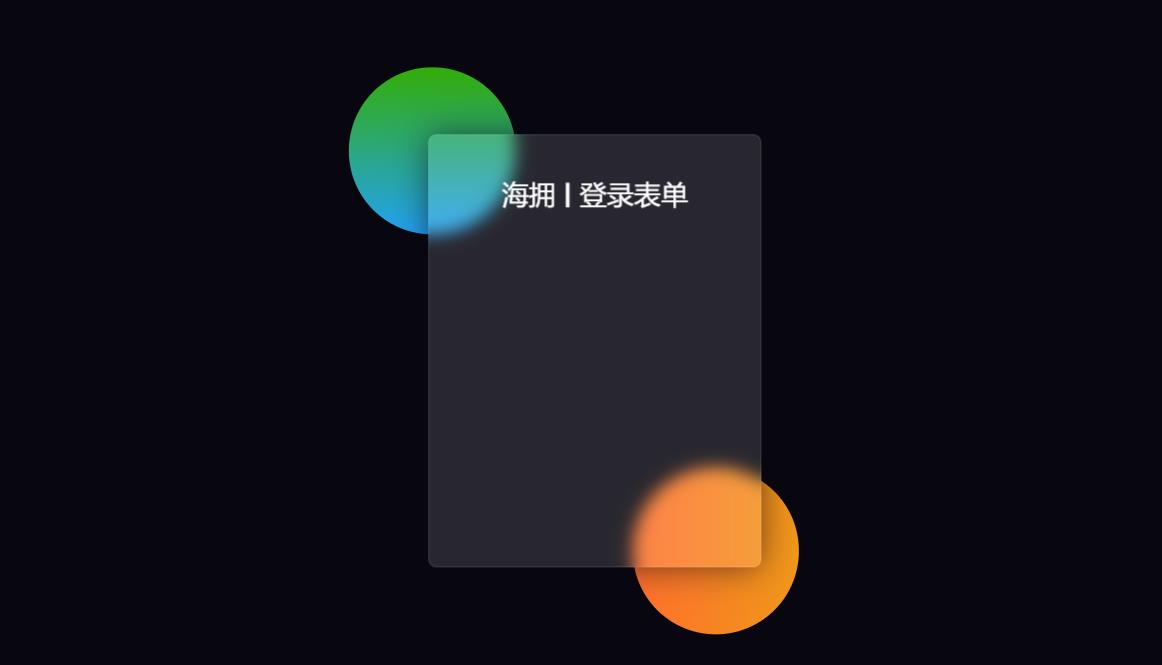
🎯 第 5 步:创建用于输入的输入位置
使用下面的代码,我创建了一个用于输入电子邮件 ID 和密码的地方。为此,我使用了 HTML 的输入功能。我使用了 50px 高度的输入框并使用了半透明的背景色。
<label for="username">用户名</label>
<input type="text" placeholder="Email or Phone" id="username">
<label for="password">密码</label>
<input type="password" placeholder="Password" id="password">
label{
display: block;
margin-top: 30px;
font-size: 16px;
font-weight: 500;
}
input{
display: block;
height: 50px;
width: 100%;
background-color: rgba(255,255,255,0.07);
border-radius: 3px;
padding: 0 10px;
margin-top: 8px;
font-size: 14px;
font-weight: 300;
}
::placeholder{
color: #e5e5e5;
}
输出:

🏆 第 6 步:在玻璃态登录表单中添加登录按钮
现在我在Glassmorphism 登录表单中创建了一个登录按钮。此登录按钮没有特定大小。
我已经使用填充来给出这个大小。此按钮的背景颜色为全白,并font-size: 18px使用 。
<button>登录</button>
button{
margin-top: 50px;
width: 100%;
background-color: #ffffff;
color: #080710;
padding: 15px 0;
font-size: 18px;
font-weight: 600;
border-radius: 5px;
cursor: pointer;
}
输出:

🍺 第 7 步:创建两个社交按钮
我在最后创建了两个社交媒体按钮。两个按钮的长度为150px,背景颜色为半透明。
这里我使用了我使用font-awesome的CDN链接激活的图标。
<div class="social">
<a href="http://haiyong.site/moyu">
<div class="go"><i class="fas fa-gamepad"></i>游戏</div>
</a>
<a href="http://haiyong.site/contact">
<div class="fb"><i class="far fa-comments"></i>联系</div>
</a>
</div>
.social{
margin-top: 30px;
display: flex;
}
.social div{
background: red;
width: 150px;
border-radius: 3px;
padding: 5px 10px 10px 5px;
background-color: rgba(255,255,255,0.27);
color: #eaf0fb;
text-align: center;
}
.social div:hover{
background-color: rgba(255,255,255,0.47);
}
.social .co{
margin-left: 25px;
}
.social i{
margin-right: 4px;
}
输出:
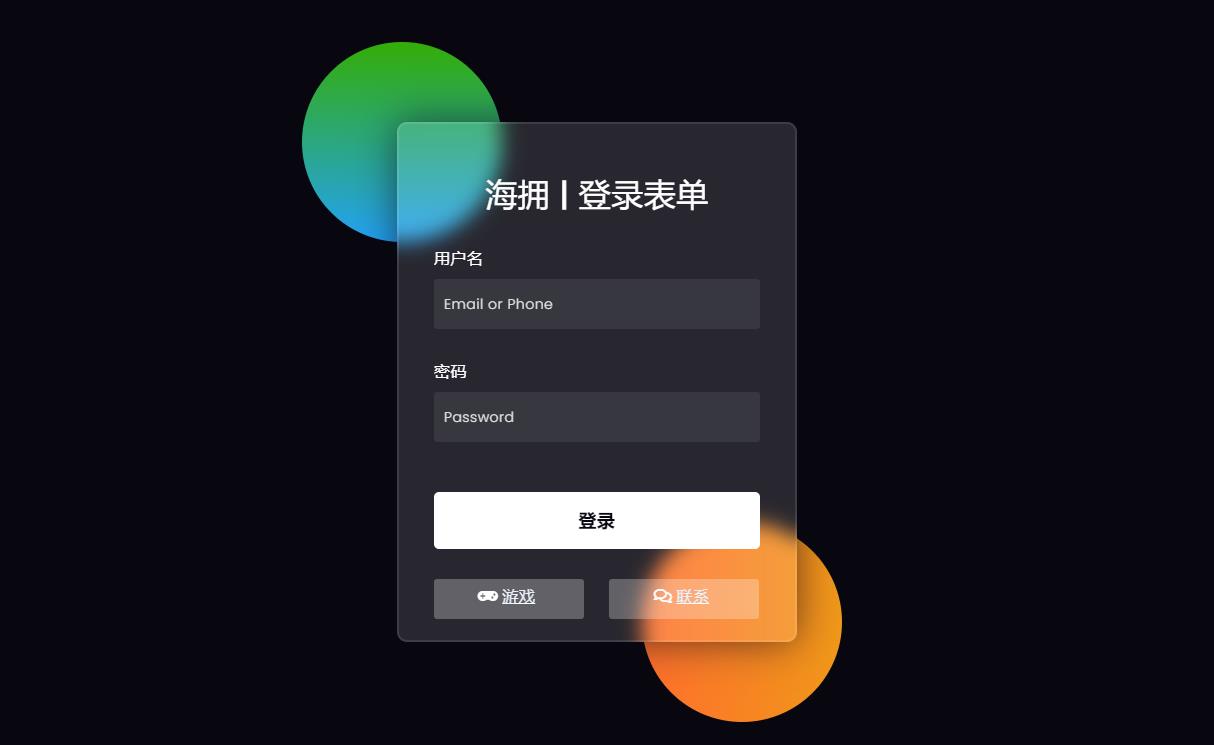
到此我们借助 HTML 和 CSS 创建的玻璃态登录表单已经完成了。
🛬 wuhu ! 起飞 !
希望通过本文,你已经学会了如何使用 HTML 和 CSS 制作的玻璃态登录表单。我之前使用 HTML、CSS 和 javascript 制作了更多类型的小工具,如果你愿意,可以查看这些设计。
使用 HTML、CSS 和 JS 的简单倒数计时器
使用 HTML、CSS 和 JS 的随机密码生成器
使用 HTML、CSS 和 JS 的在线音乐播放器
使用 HTML、CSS、JS 和 API 制作一个很棒的天气 Web 应用程序
使用 HTML、CSS 和 JS 创建响应式可过滤的游戏+工具展示页面
11个基于HTML/CSS/JS的情人节表白可爱小游戏、小动画【情人节主题征文】
我已经写了很长一段时间的技术博客,并且主要通过CSDN发表,这是我的一篇 Web 玻璃态登录表单教程。我喜欢通过文章分享技术与快乐。你可以访问我的博客: https://haiyong.blog.csdn.net/ 以了解更多信息。希望你们会喜欢!😊
💌 欢迎大家在评论区提出意见和建议!💌
🎡 完整源码下载
如果你真的从这篇文章中学到了一些新东西,喜欢它,收藏它并与你的小伙伴分享。🤗最后,不要忘了❤或📑支持一下哦。
完整的源代码:点击此处下载
免费源码可通过下方公号回复代码获取👇🏻👇🏻👇🏻
以上是关于❤️使用 HTML 和 CSS 的玻璃态登录表单(含免费完整源码)❤️的主要内容,如果未能解决你的问题,请参考以下文章